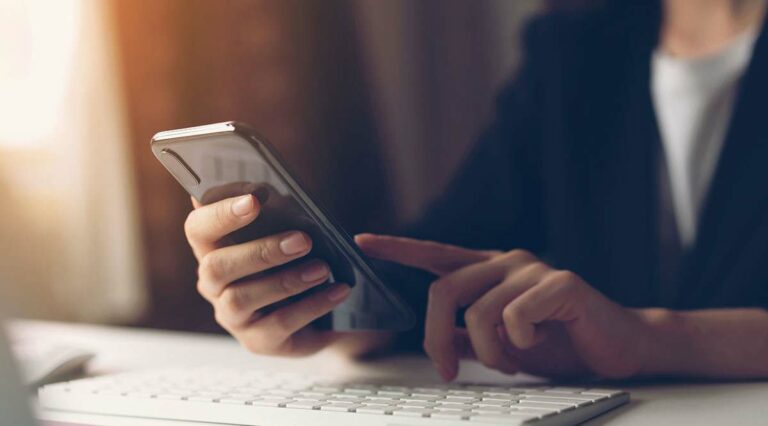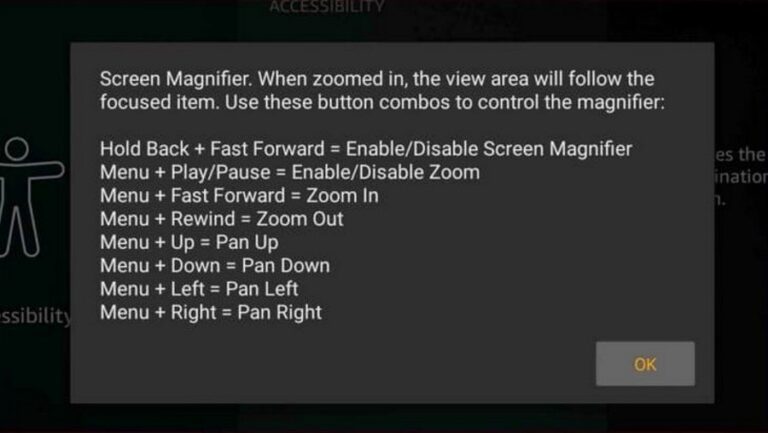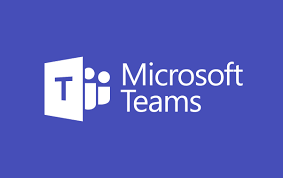Как да проверите FPS в Minecraft
Феноменът пясъчна кутия за изграждане на блокове, известен като Minecraft, може да не е най-привлекателната игра, но има своя справедлив дял от верни фенове. Въпреки своята графика в ретро стил, играта може да бъде ресурсоемка, особено когато няколко действия се изпълняват едновременно в една и съща област или сте в мултиплейър сфера, пълна със стотици играчи.

Може да мислите, че вашето устройство трябва да се справя добре, но спадовете на FPS са твърде чести. Може да си струва да проверявате FPS от време на време. Можете да използвате числата като базова линия, когато коригирате вашите видео настройки или настройки на GPU, за да подобрите игровото си изживяване.
Программы для Windows, мобильные приложения, игры - ВСЁ БЕСПЛАТНО, в нашем закрытом телеграмм канале - Подписывайтесь:)
Ето начините да проверите своя FPS в Minecraft на повечето платформи.
Как да проверите FPS в Minecraft на Mac
Компютрите Mac правят нещата по различен начин, така че трябва да се очаква да имат различни преки пътища от тези на Windows, когато се опитват да изпълнят действие.
Можете да натиснете FN + F3 на Mac, за да изведете прозореца за отстраняване на грешки и да проверите вашия Minecraft FPS в горния ляв ъгъл на екрана.
Как да проверите FPS в Minecraft на компютър с Windows 10
Windows 10 ви позволява да проверявате FPS в игри без софтуер на трети страни, ако имате активирана лента за игри на Xbox. Ето как да го направите.
- Щракнете върху менюто “Старт” и изберете Настройки.

- Изберете Игри.

- Превключете опцията Xbox Game Bar на позиция On.

- Затворете прозореца с настройки, щракнете върху менюто “Старт”, последвано от иконата за захранване, след което изберете “Рестартиране”.

- Стартирайте Minecraft.

- Изведете лентата за игри на Xbox.

След като се появи плаващият панел Performance, можете да го персонализирате да показва само статистическите данни, от които се нуждаете.
FPS е в раздела Performance и е петата опция в списъка след данните за използване на CPU, GPU, VRAM и RAM.
Освен това можете да закачите наслагването Performance, за да е видимо през цялото време, или да го откачите и да го изведете в свободното си време.
Как да проверите FPS в Minecraft PE
Тъй като Pocket Edition обикновено има много по-плавна графика от оригиналната компютърна версия, все повече и повече играчи избират да играят играта на своите телефони и таблети.
Но самият геймплей може да бъде разочароващ, ако нямате мощно устройство.
За щастие можете да промените настройките и да изстискате повече производителност. Най-добре е да проверите брояча на FPS и да видите дали вашите настройки са имали желания ефект.
За да активирате FPS в Minecraft PE, можете да инсталирате Game Booster приложение от Google Play. Това е приложение за стартиране на игри за Android, което позволява наблюдение на FPS в игри, които го нямат като родна функция, като Minecraft PE.
Просто влезте в акаунта си в Google Play, намерете и инсталирайте приложението и го използвайте, за да стартирате и управлявате Minecraft PE. Можете да направите това и за други игри, което прави Game Booster удобен инструмент, особено на по-стари смартфони.
Имайте предвид, че по подразбиране можете да получите само максимум 60 FPS в Minecraft PE, когато играете на мобилно устройство. Въпреки това, ако играете с емулатор като Bluestacks, играта може да работи при по-висок FPS, в зависимост от вашия хардуер.
Как да видите FPS в Minecraft Education Edition
Minecraft Education Edition има някои ограничения в сравнение със стандартната пясъчна версия на играта. Една от разликите е липсата на менюто за отстраняване на грешки. Следователно, ако искате да видите брояча на FPS в Minecraft Education Edition, ще трябва да разчитате на приложения на трети страни.
Ако имате специален GPU от Nvidia или AMD, можете да използвате собствения софтуер, за да активирате наслагването на FPS. Това ще покаже FPS в горната част на прозореца на играта. Имайте предвид, че това трябва да важи за всички други игри, докато играете.
Други опции включват приложения на трети страни, като популярното RivaTuner помощен софтуер за графични карти, който работи с всички графични процесори и има опция за FPS наслагване.
Как да проверите FPS в Minecraft Bedrock
Подобно на Education Edition или PE, Minecraft Bedrock няма собствен вграден FPS брояч.
Можете обаче да използвате софтуер като Nvidia GeForce Experience или RivaTuner. Като алтернатива можете също да използвате лентата за игри на Xbox, като натиснете клавиша Windows + G (по подразбиране), за да изведете Windows Performance Overlay.
Как да видите FPS в Minecraft OptiFine
OptiFine е един от най-популярните модове на Minecraft. Той позволява на потребителите лесно да променят широк набор от настройки и може да показва FPS брояч. Ето как виждате своя FPS с този мод:
- Изтеглете мода OptiFine от официален сайт.

- Изпълнете Java файла.

- Следвайте инструкциите за инсталиране.
- Стартирайте Minecraft.

- Отидете на Опции.

- Изберете Видео настройки.

- Отидете на Други настройки.

- Включете опцията Show FPS.

Ако установите, че вашият FPS е ограничен, върнете се в менюто Video Settings и преместете плъзгача Max Framerate до желаната цел.
Как да проверите FPS в Minecraft Tlauncher
Въпреки че Tlauncher не се поддържа от Mojang или Microsoft, той несъмнено е един от най-добрите стартери за играта. Той подобрява производителността, позволява ви да превключвате между различни версии на играта и ви дава повече контрол върху настройките.
Ето как можете да проверите FPS с помощта на Tlauncher.
- Изтеглете OptiFine мод.

- Изпълнете Java файла.

- Следвайте инструкциите за инсталиране.
- Отворете Tlauncher.

- Изберете Optifine версията на играта.

- Отидете на Опции.

- Изберете Видео настройки.

- Отидете на Други настройки.

- Включете опцията Show FPS.

Уверете се, че сте избрали максималната възможна честота на кадрите в менюто Настройки, за да избегнете ограничаване.
Имайте предвид, че може да има някои проблеми, когато използвате Tlauncher вместо оригиналния стартер на играта, като например невъзможност за достъп до някои официални сървъри. Въпреки това все още можете да използвате информацията за вход в акаунта си.
Допълнителни ЧЗВ
Как да увеличите Minecraft FPS?
Както Java, така и C++ изданията на Minecraft изразходват много ресурси. Въпреки че последният е по-прощаващ при по-стари системни конфигурации, той все още може да причини спад на FPS, когато най-малко го очаквате.
Обикновено стартирането на играта в режим на цял екран ще позволи на FPS да бъде плавен и да минимизира скоковете на падане. Намаляването на настройките за качество на видеото и минимизирането на FOV също може да ви помогне да спечелите няколко FPS.
Защо моят Minecraft FPS е нисък?
Настройките на играта по подразбиране може да ограничат вашия FPS до 30 или дори 60 кадъра в секунда. Проверете менюто Video Settings и потърсете опцията Max Framerate. Плъзнете плъзгача надясно, докато достигнете максимума, за да премахнете ограниченията за FPS. Това трябва да увеличи вашия FPS брояч, ако устройството ви е достатъчно мощно.
Край на заекването в Sandbox
Няма никакво удоволствие да бъдете взривен от крийпър на хардкор, само защото сте изпуснали малко FPS, опитвайки се да стигнете до по-високо място. Наблюдението на вашия FPS е много важно в Minecraft, въпреки че, изненадващо, много версии на играта не предлагат вградена функция за наблюдение.
Въпреки това множеството приложения на трети страни, софтуерът на GPU и вградените тракери на производителността на Windows могат да ви помогнат да видите как вашето оборудване се справя с играта. След като получите някои цифри в реално време, можете да започнете да играете с вашите видео настройки и конфигурация на GPU и да опитате различни трикове за повишаване на производителността.
Надяваме се, че това ръководство отговаря на вашите въпроси относно дисплея на брояча на Minecraft FPS. Чувствайте се свободни да ни уведомите в секцията за коментари по-долу, ако знаете други инструменти, които помагат за изпълнението на тази задача във всяка версия на Minecraft, или споделете с нас вашите трикове за получаване на трицифрен FPS.
Программы для Windows, мобильные приложения, игры - ВСЁ БЕСПЛАТНО, в нашем закрытом телеграмм канале - Подписывайтесь:)